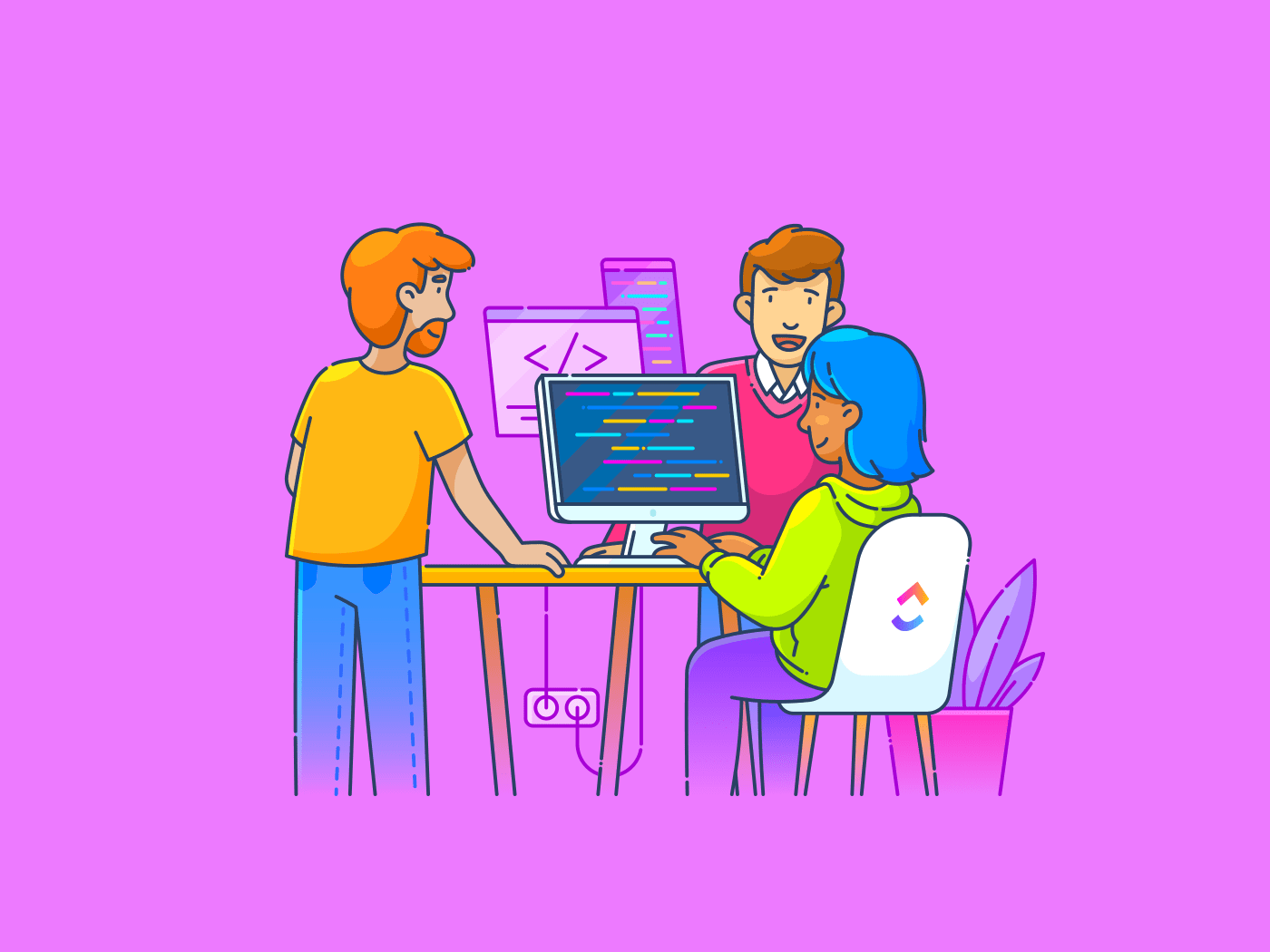¿Alguna vez has pensado que tus datos necesitan un poco más de ayuda para contar su historia?
Exportar sus datos de Airtable a Excel puede cambiar las reglas del juego. Le ayuda a descubrir tendencias ocultas y generar informes detallados, especialmente cuando la gestión de proyectos múltiples y que requieren una mayor flexibilidad para el análisis y elaboración de informes.
Imagine que forma parte de un equipo de soporte al cliente que realiza el seguimiento de cientos de tickets semanalmente. Aunque Airtable le ayuda a organizar y priorizar esas solicitudes, es posible que desee disponer de funciones avanzadas de Excel como XLOOKUP para generar informes detallados sobre tendencias o tiempos de respuesta.
Exportar sus tickets de Airtable a Excel puede agilizar su flujo de trabajo y mejorar la colaboración en equipo. Esto es especialmente útil cuando se gestionan grandes conjuntos de datos o se preparan reuniones importantes.
¡Vamos a explorar cómo hacer este proceso sin problemas y eficaz!
Cuándo Exportar Airtable a Excel
Exportar datos de Airtable a Excel tiene sentido en ciertas situaciones, especialmente cuando necesita herramientas más avanzadas de manipulación y análisis de datos.
Mientras Airtable tiene una fuerte función, Excel a menudo proporciona una visión más profunda, la elaboración de informes personalizables, y una mejor integración con otras plataformas. Aquí hay algunos escenarios donde exportar manualmente sus datos de Airtable a Excel es una opción inteligente.
1. Análisis avanzado de datos
Excel proporciona varias fórmulas para realizar cálculos complejos, generar tablas dinámicas, o ejecutar el modelado detallado de datos.
🌟Ejemplo: Cuando trabaje con grandes conjuntos de datos y necesite calcular tendencias, correlaciones o análisis estadísticos, exportar sus datos de Airtable a Excel le da acceso a potentes funciones como VLOOKUP, gráficos avanzados y macros.
📖 También leer: las 10 mejores herramientas de IA de Excel para optimizar tu flujo de trabajo en hojas de cálculo
2. Elaboración de informes detallados
¿Necesita crear informes muy personalizados y detallados?
Excel ofrece amplias opciones de formato y diseño de tablas. Puede dar formato a las tablas, añadir gráficos e incluso automatizar partes de los informes para presentar los datos de forma clara y visualmente atractiva.
🌟Ejemplo: Al presentar los datos trimestrales de equipo de ventas a los interesados o clientes, Excel es una herramienta valiosa. Puede exportar sus registros de Airtable a Excel, crear tablas dinámicas para resumir las ventas por región y añadir gráficos interactivos para comparar visualmente el crecimiento mes a mes. Este nivel de personalización hace que su Informes Excel ricos en datos y fáciles de entender.
3. Compatibilidad entre plataformas
La flexibilidad de Airtable puede verse limitada cuando se integra con múltiples sistemas de empresa.
La exportación de sus datos a Excel garantiza la compatibilidad entre plataformas, facilitando la colaboración y el uso compartido de datos. Esto facilita la gestión y el análisis de la información.
🌟Ejemplo: Si su departamento de finanzas utiliza un software de contabilidad como QuickBooks o SAP que no se integra directamente con Airtable, la exportación de los datos de su proyecto en un Base de datos Excel puede ayudar. Puede dar formato fácilmente a los datos e importarlos al sistema financiero, simplificar el uso compartido de informes entre departamentos y mejorar la colaboración.
Aparte de esto, nota que puedes exportar Airtable a Excel si lo deseas:
- Evitar estar bloqueado en la plataforma propietaria de Airtable y reducir los costes de cambio
- Trabajar con grandes conjuntos de datos que Airtable se esfuerza por manejar de manera eficiente
- Operar en una industria altamente regulada, como la salud o las finanzas, y la necesidad de un cumplimiento más estricto y los controles de seguridad
- Encuentra que las automatizaciones e integraciones de Airtable son demasiado básicas para sus necesidades, o está llegando a los límites de la API
- Busca una mejor relación calidad-precio, ya que los precios de Airtable pueden aumentar con equipos y conjuntos de datos más grandes
📖 También Leer: Airtable Vs. Hojas de cálculo de Google: El último enfrentamiento de hojas de cálculo
Cómo Exportar Datos de Airtable a Excel
Aquí está una guía simple, paso a paso para exportar datos de Airtable a Excel en tan sólo unos clics para mejorar el análisis y (elaboración de) informes:
Paso 1: Crear una vista en Airtable
- Inicie sesión en Airtable: Abra la base que contiene los datos que desea exportar
- Cree una vista: Haga clic en el icono del conmutador de vistas y seleccione "Crear" para crear una nueva vista. Elija el tipo de vista en función de cómo desea que se muestren los datos, como Cuadrícula, Kanban o Calendario
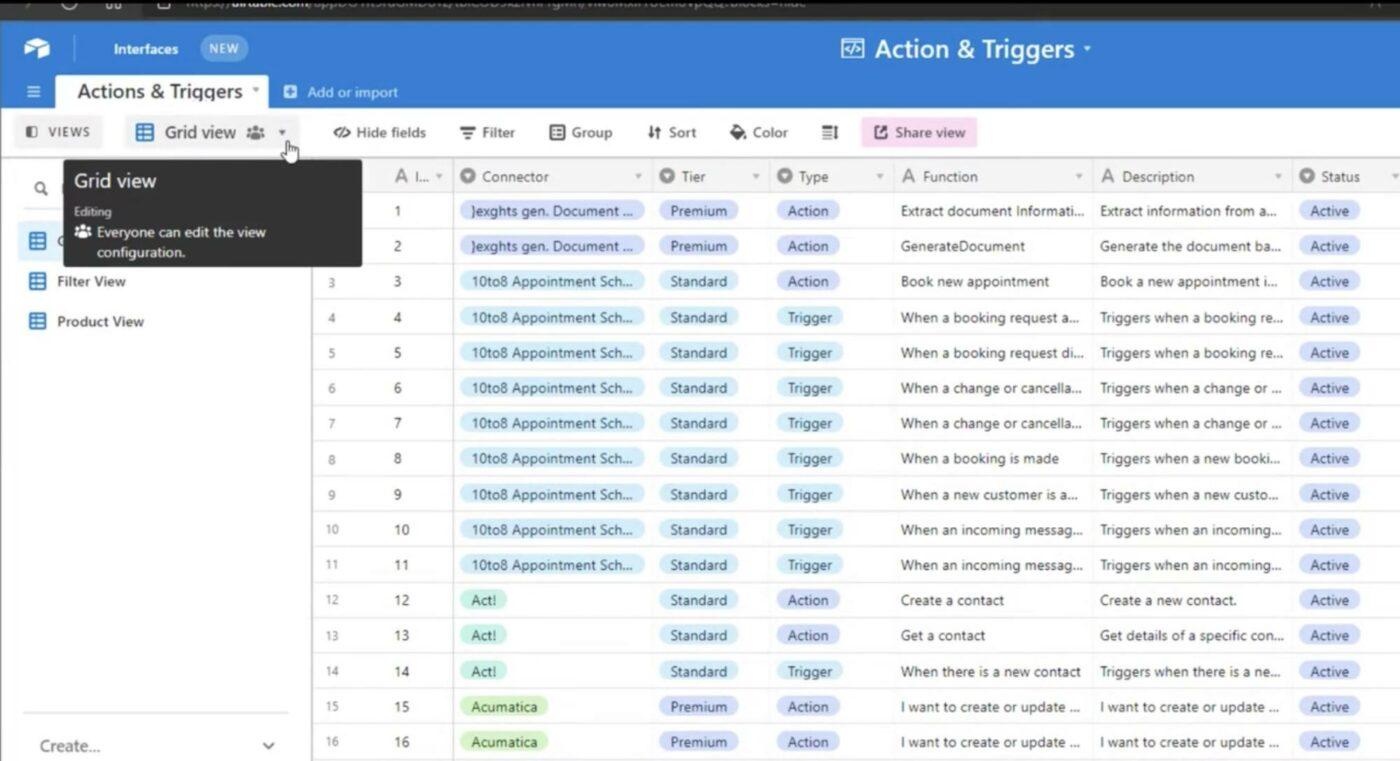
Vía: Lui Iacobellis
- Personalice la vista: Asigne un nombre a su nueva vista y organice los campos ordenando, ocultando o filtrando los registros. De este modo, sólo exportará los datos que necesite en el formato que prefiera
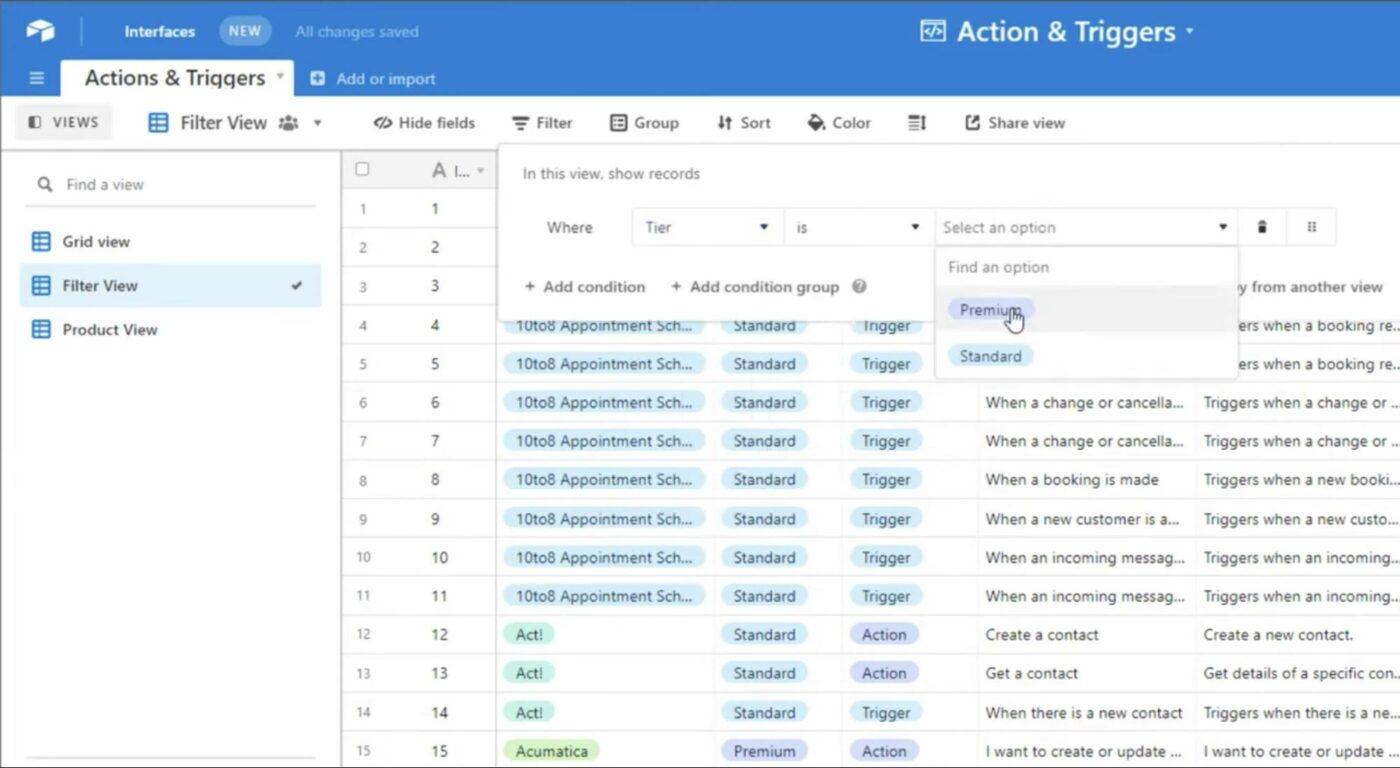
Vía: Lui Iacobellis
Paso 2: Exportar los datos de Airtable como un CSV
- Ir al menú de vista: Haga clic en el botón Menú de vista (---)
- Seleccione 'Descargar CSV': En el menú desplegable, seleccione la opción 'Descargar CSV'. Esta función está disponible en la web de Airtable y aplicaciones de escritorio
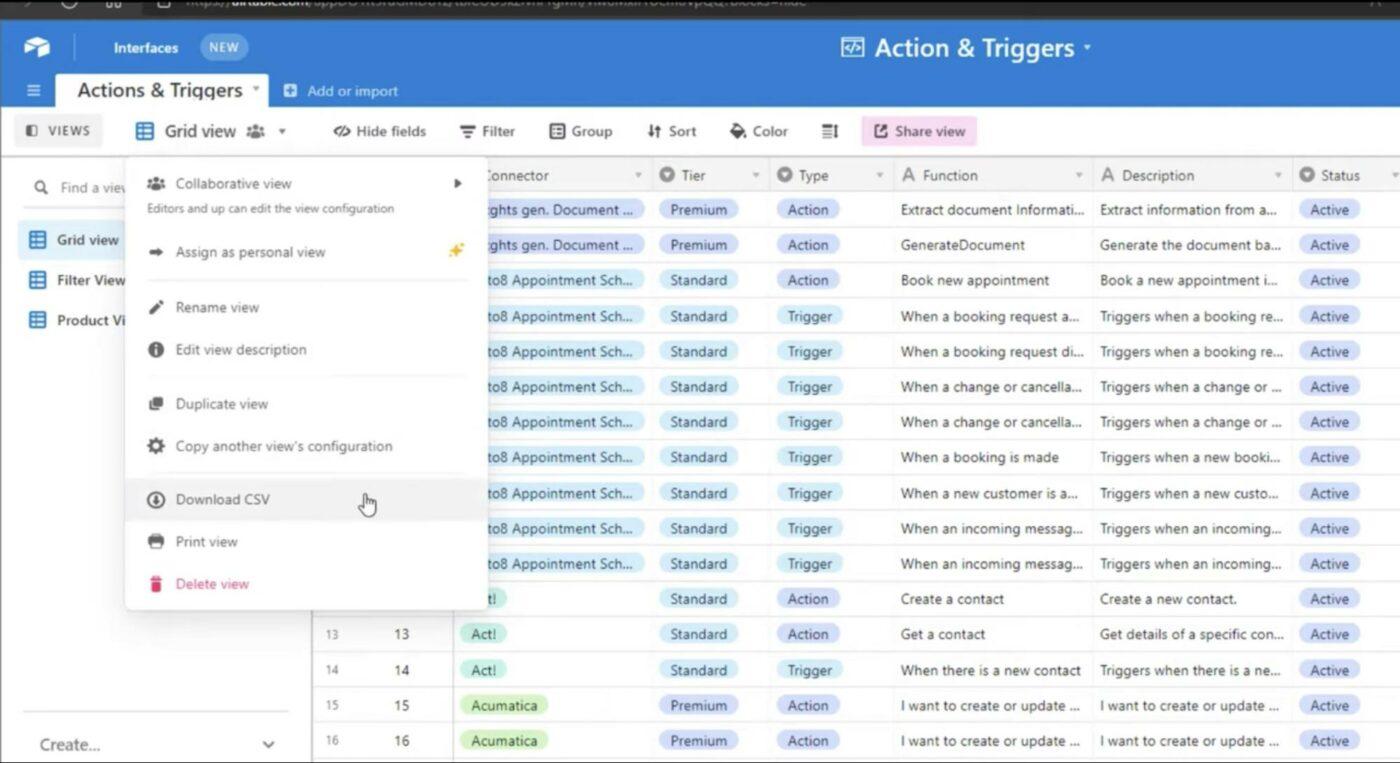
Vía: Lui Iacobellis
- Guarda el archivo: Tu archivo CSV se descargará en la ubicación predeterminada/a de tu dispositivo
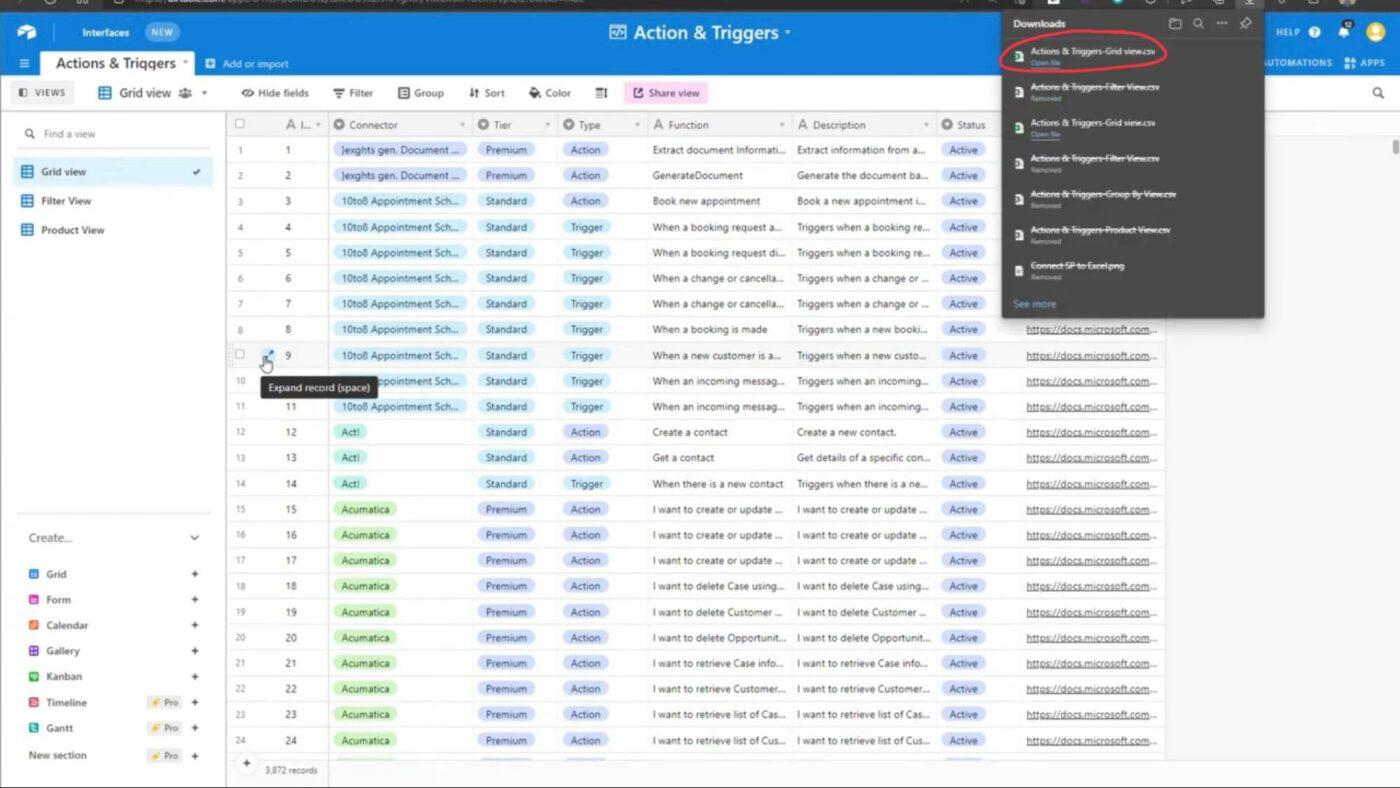
Vía: Lui Iacobellis
Paso 3: Abrir el archivo CSV en Excel
- Abre el archivo CSV: Navega a tu carpeta de descargas predeterminada/a y localiza el archivo CSV descargado. Haga doble clic en el archivo para abrirlo directamente en Excel
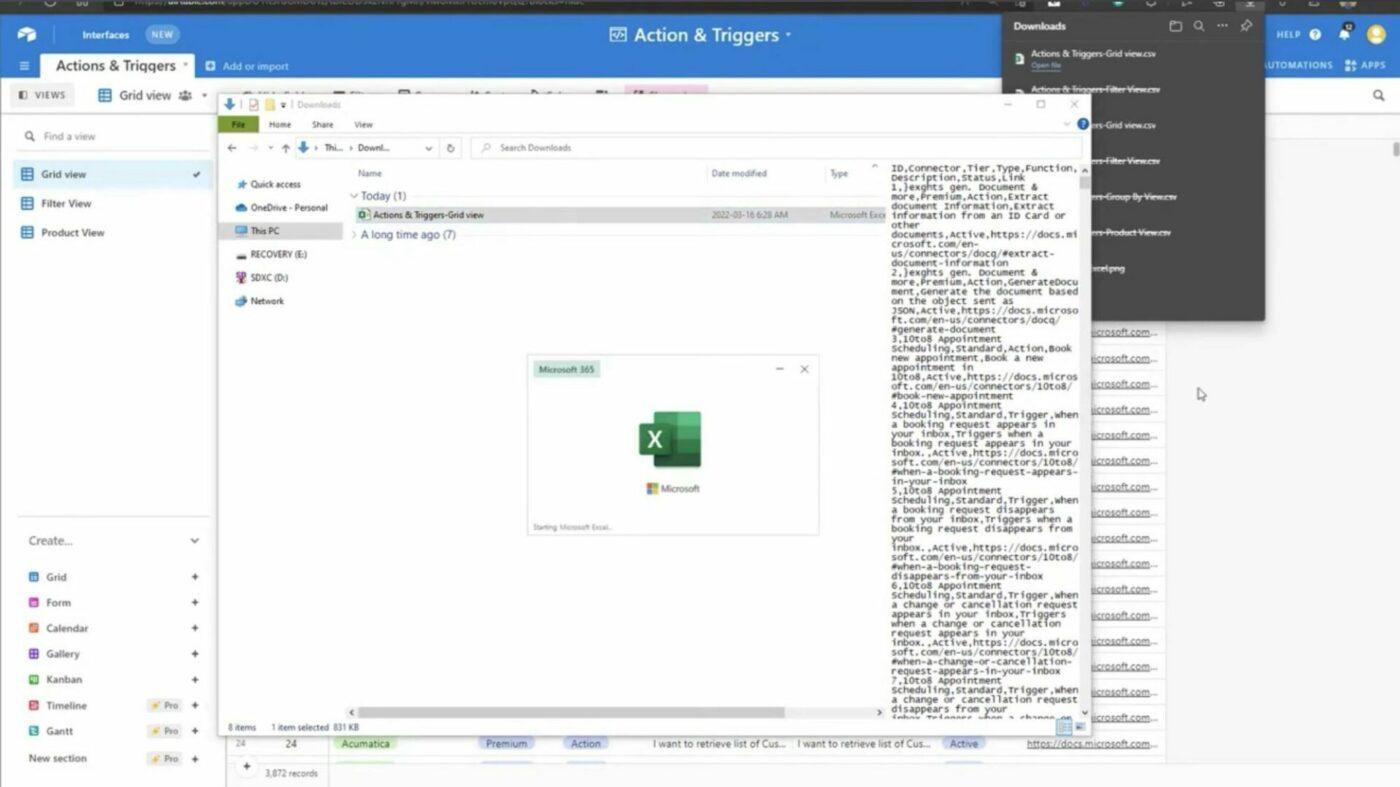
Vía: Lui Iacobellis
OR
- Abre Excel: Inicia Excel en tu dispositivo
- Carga el archivo CSV: Ve a "Archivo" > "Abrir", navega hasta la carpeta de descargas y selecciona el archivo CSV que acabas de descargar. Excel abrirá automáticamente el archivo para su posterior análisis
Paso 4: Automatizar las exportaciones con Airtable (opcional)
Si desea automatizar el proceso de exportación de datos, puede configurar una automatización en Airtable para enviar la exportación de datos a Excel. Para configurar este tipo de integraciones se pueden utilizar herramientas como Zapier, Workato, etc. Esto es útil para equipos que necesitan exportaciones de datos frecuentes sin esfuerzo manual.
⭐️ Consejos para exportar Airtable a Excel
- Asegúrese de que todos sus datos son correctos y limpios antes de exportar. Los errores en Airtable se trasladarán a Excel
- Aplicar filtros en Airtable para exportar sólo los datos necesarios, por lo que su base de datos de Excel más manejable. Utilice estos trucos de Excel para ordenar u organizar sus datos una vez que se exportan rápidamente
- Cree siempre una copia de seguridad de su tabla Airtable / datos antes de empezar a exportar los datos, por si acaso algo va mal
- Asegúrese de que los encabezados de columna en Airtable son claros y concisos. Aparecerán como nombres de columnas en Excel
Puntos de dolor comunes de Airtable
Mientras Airtable ofrece una plataforma versátil para la gestión de proyectos y organización de datos, no está exenta de desafíos. Muchos usuarios han encontrado limitaciones que afectan a la eficiencia del flujo de trabajo, escalabilidad y usabilidad en general.
La curva de aprendizaje es empinada, aunque la reciente introducción de Airtable Academia podría ayudar a los nuevos usuarios a aclimatarse un poco mejor. Para las funciones más avanzadas, tales como conexiones intrincadas entre las tablas en una base o automatizaciones complejas, la complejidad se dispara y a menudo no es sencillo cómo llegar a donde usted está tratando de ir, incluso como un usuario establecido de la plataforma Revisión de G2 La comprensión de estos puntos de dolor puede ayudarle a evaluar si Airtable se adapte a sus necesidades o si usted podría beneficiarse de Alternativas a Airtable como ClickUp que abordan estos retos con eficacia.
He aquí algunos de los puntos débiles más comunes de Airtable a los que se enfrentan los usuarios:
Los registros enlazados automáticamente entre tablas no están disponibles. Mover tablas entre bases con registros enlazados está limitado, haciendo que la gestión de los datos relacionados a través de tablas sea engorrosa.Por otro lado, Bases de datos relacionales ClickUp permite el enlazado sin fisuras entre tareas y proyectos, lo que reduce el trabajo manual
**El seguimiento de las dependencias de tareas en proyectos complejos requiere la actualización al costoso nivel Enterprise. Estados personalizados de tareas de ClickUp le permiten gestionar las dependencias de forma transparente en todos los niveles, garantizando el seguimiento del progreso sin costes ocultos
**Los permisos limitados de Airtable pueden provocar riesgos de seguridad o cuellos de botella en los flujos de trabajo que requieren automatización avanzada. Para solucionar este problema, ClickUp ofrece Roles personalizados , lo que le permite adaptar el acceso en función de las necesidades de su equipo y mantener la seguridad
**La gestión de los espacios en blanco y la inclusión de texto en los encabezados es difícil, lo que dificulta la visibilidad, especialmente cuando se trata de grandes conjuntos de datos. El sitio ClickUp Vista Tablero Personalizable le facilita la gestión de los datos al tiempo que garantiza la visibilidad sin pasos adicionales
Los precios basados en el usuario hacen que la ampliación resulte costosa. Las restricciones de entrada y almacenamiento de datos de Airtable en los planes de nivel inferior implican que, a medida que crece su equipo, los costes pueden aumentar rápidamente. El modelo de precios de ClickUp ofrece flexibilidad y escalabilidad, lo que le permite crecer con facilidad
Las funciones avanzadas pueden resultar intimidatorias. A menudo se evitan funciones como los scripts, los gráficos y la automatización debido a su complejidad, lo que lleva a los equipos a desaprovechar posibles eficiencias. Automatizaciones condicionales de ClickUp y otras funciones son fáciles de usar, lo que permite a su equipo utilizar funciones avanzadas con facilidad
**La naturaleza propietaria de Airtable limita el control sobre la seguridad y privacidad de los datos
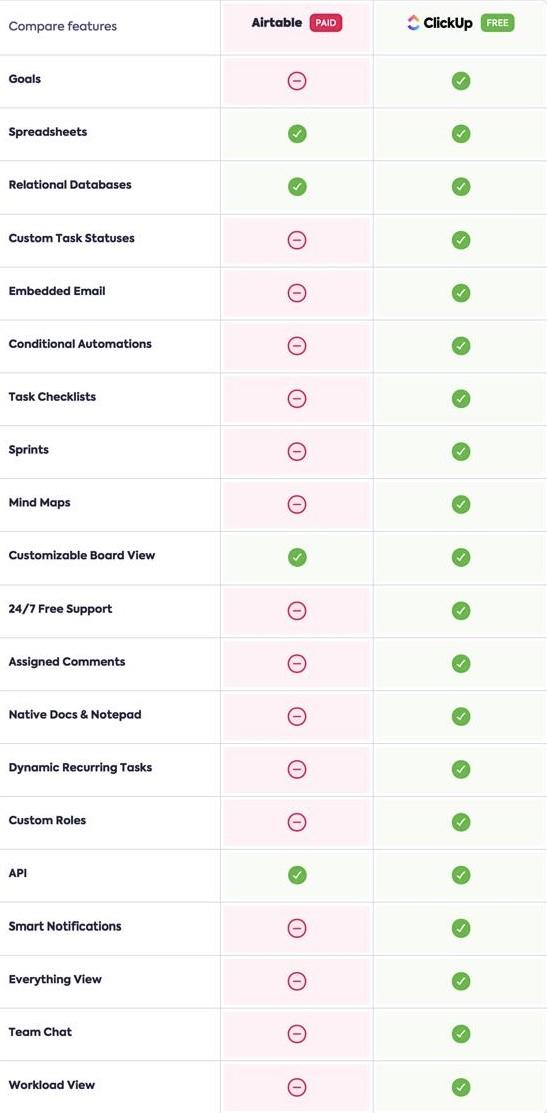
ClickUp supera a Airtable en numerosas funciones y capacidades, ofreciendo una solución más completa para la gestión de proyectos y la organización de datos
Conozca ClickUp: La solución de Airtable y Excel
El uso de Airtable y Excel para la gestión de proyectos puede convertirse rápidamente en un inconveniente. La gestión de datos a través de múltiples plataformas a menudo conduce a la confusión, los flujos de trabajo ineficientes, y la pérdida de tiempo.
Por ejemplo, usted podría encontrarse la transferencia de información de ida y vuelta entre Airtable y Excel, sólo para hacer frente a la coherencia de datos y problemas de visibilidad. Este enfoque dividido puede ser frustrante, especialmente cuando su equipo está tratando de colaborar eficazmente.
ClickUp aborda estos retos, algunos de los cuales ya hemos tratado en la sección anterior, proporcionando un espacio de trabajo "todo en uno" que integra la gestión de proyectos, la organización de datos y las necesidades de colaboración en una única plataforma.
Una de las funciones más destacadas es Vista Tabla ClickUp que imita la familiaridad de las hojas de cálculo a la vez que ofrece funcionalidades avanzadas, lo que la convierte en una herramienta fiable software de hojas de cálculo .

Simplemente arrastre y suelte las tareas para actualizar rápidamente el progreso, priorizar el trabajo o reasignar responsabilidades en Tareas de ClickUp
A diferencia de hacer malabares entre Airtable y Excel, ClickUp le permite crear hojas de cálculo organizadas y colaborativas en un solo lugar. Con más de 15 vistas, puede gestionarlo todo, desde el progreso de las tareas hasta los costes, y exportar y adjuntar documentos directamente a sus tablas.
Además de la vista Tabla, Paneles de ClickUp ofrecen formas eficaces de visualizar sus datos y realizar un seguimiento del progreso en tiempo real. Con los paneles personalizados, puede realizar un seguimiento del rendimiento de los proyectos, la carga de trabajo del equipo y las campañas de marketing, evitando la molestia de cambiar entre varias aplicaciones.
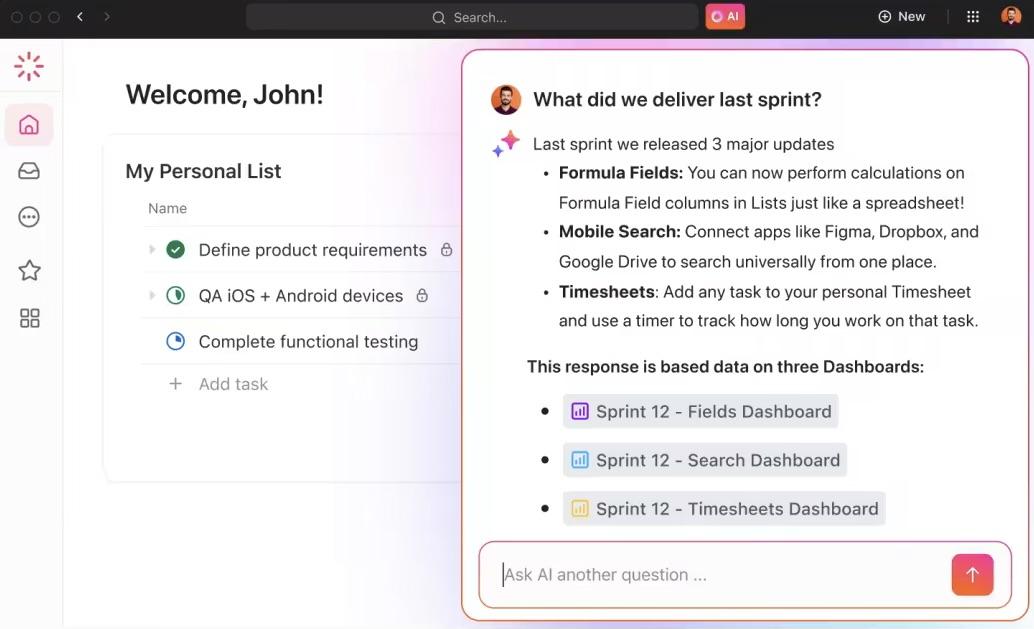
Puede utilizar IA para obtener información instantánea de cualquier proyecto en los paneles de ClickUp
🌟Ejemplo: Sólo tiene que preguntar Cerebro ClickUp una pregunta, y buscará en todos los datos de su panel para proporcionar respuestas inmediatas. Esto elimina la comunicación constante y proporciona información en tiempo real a todo el equipo.
📖 También leer: 20 Plantillas gratuitas de hojas de cálculo en Excel y ClickUp
Transiciones fluidas con ClickUp
Si se traslada desde otra herramienta, no es necesario empezar de cero. Puede importar fácilmente su trabajo existente en ClickUp sin perder ninguna información. ClickUp permite importar desde Excel o una cuenta de Google Hojas de cálculo de Google y otras aplicaciones como Asana, Trello, Jira y Wrike.
Puede importar hasta 60 veces al día en todos los planes, y sólo le llevará unos sencillos pasos: prepare su base de datos, seleccione los campos que necesite, ¡e importe!
Es rápido y sencillo, eliminando la molestia de cambiar manualmente entre múltiples aplicaciones.
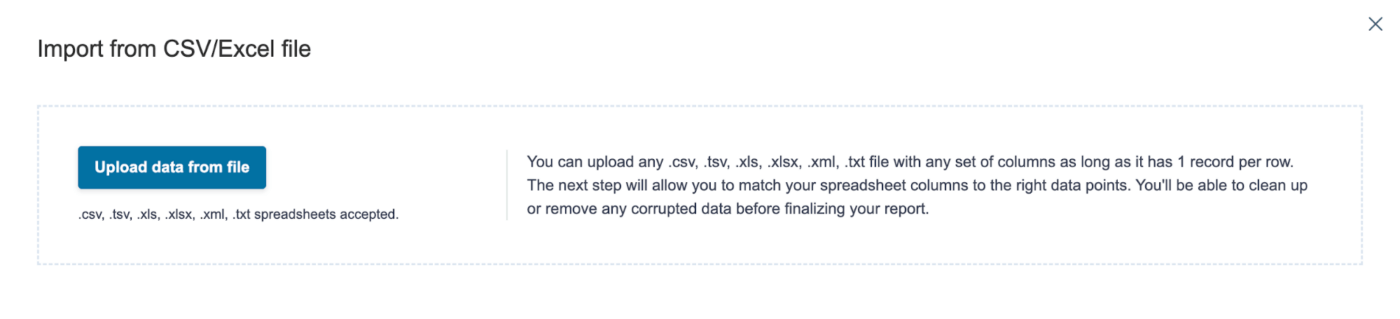
Importe sus datos utilizando archivos Excel (.xls, .xlsx), CSV (.csv), TSV (.tsv), XML (.xml), o Texto (.txt) con cualquier número de columnas y un registro por fila
Incorporar Airtable a ClickUp
Además, la transición es igual de sencilla si está pensando en cambiar de Airtable a ClickUp. Puede exportar e incrustar rápidamente sus datos de Airtable en ClickUp, conservando sus flujos de trabajo existentes sin perder información valiosa.
A partir de ahí, puede aprovechar las sólidas funciones de ClickUp, como paneles personalizables, dependencias de tareas y automatización, manteniendo intactos sus datos de Airtable.
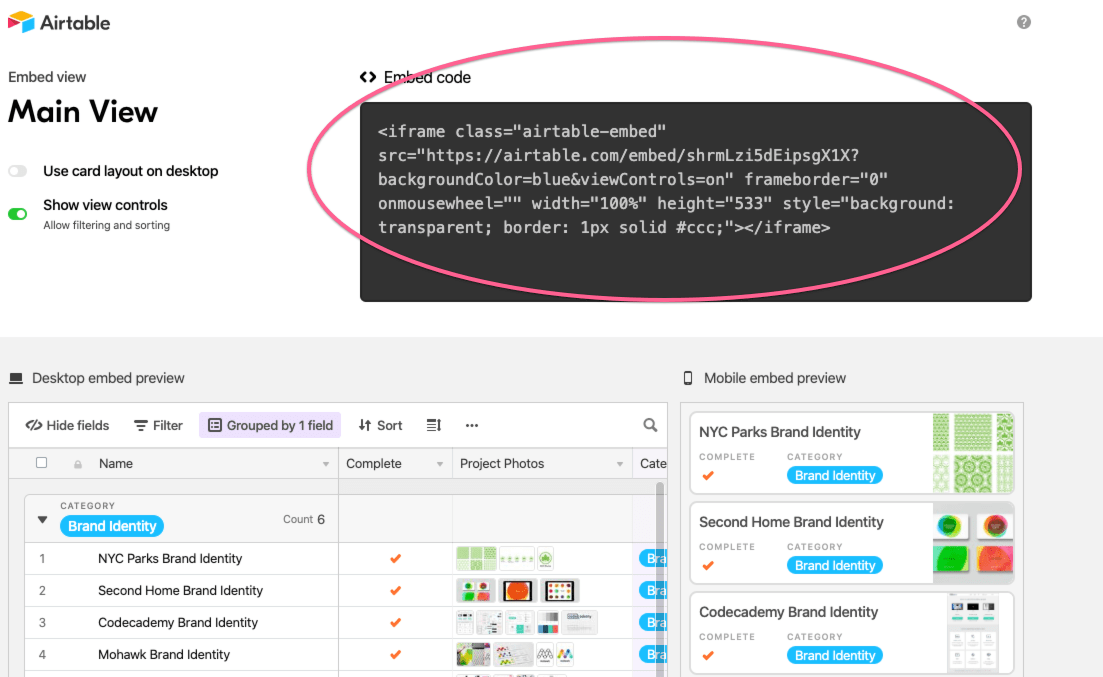
Insertar Airtable en ClickUp compartiendo un enlace de vista de cuadrícula, copiando el código de inserción y pegándolo en la vista de inserción de ClickUp
Migrando sus datos a ClickUp desde otras apps:
Importación de Asana a ClickUp Cambio de Asana a ClickUp es fácil con las funciones de importación exclusivas de ClickUp. Una función destacada es cómo las secciones de proyectos de Asana se pueden correlacionar como estados o listas en ClickUp, lo que le proporciona la flexibilidad que necesita para gestionar su flujo de trabajo.
Además, ClickUp te permite correlacionar usuarios sin problemas, incluso invitando a nuevos usuarios durante la importación sin interrumpir la asignación de tareas.
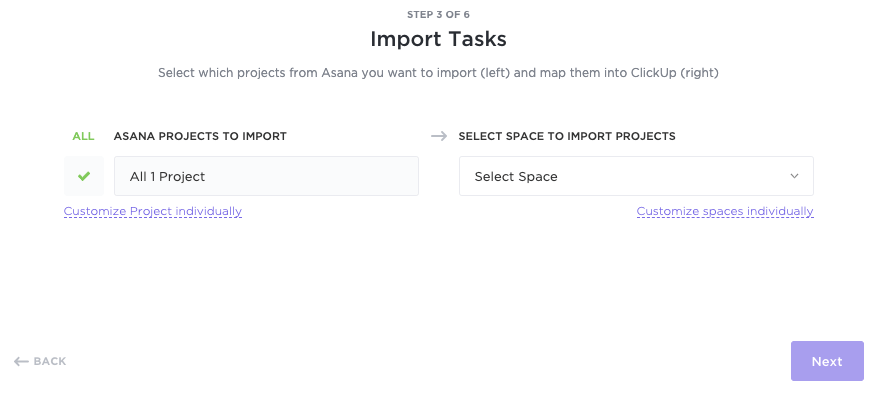
Puede personalizar qué proyectos se importan y a dónde van, lo que le ayudará a organizar sus espacios ClickUp con facilidad
Importación de Jira a ClickUp
En importar de Jira a ClickUp varios detalles clave se transfieren sin problemas. Esto incluye el ID de Jira, descripciones de tareas, subtareas, personas asignadas, observadores (convertidos de seguidores y reporteros de Jira), dependencias de tareas y relaciones.
Para importar de Jira a ClickUp, siga estos pasos:
- Inicie la importación: Vaya a Ajustes en ClickUp, elija Importar/Exportar y seleccione Jira Software
- Seleccione la versión de Jira: Elija Jira Cloud o Jira Server en función de su versión
- Cargue los datos de Jira: Descargue los datos de Jira y, a continuación, cárguelos en ClickUp
- Importar proyectos: Elija los proyectos de Jira que desea importar, ajuste su jerarquía y correlacione los estados
Una vez que se haya completado la descarga de la base de datos, recibirá una notificación cuando se haya completado la importación de la base de datos.

Alinee usuarios, campos personalizados y estados de Jira con sus equivalentes de ClickUp sin problemas
Dé vida a sus datos con ClickUp
La exportación de Airtable a Excel abre un mundo de posibilidades avanzadas de análisis de datos y elaboración de informes. Ya sea que esté buscando aprovechar las funciones de hoja de cálculo de Excel para obtener información detallada o agilizar sus procesos de elaboración de informes, esta exportación puede ser un paso valioso.
Sin embargo, si busca una solución más integrada que combine las funcionalidades de Airtable y Excel, ClickUp es la respuesta.
Con ClickUp, puede gestionar sus proyectos, tareas y datos en un solo lugar, eliminando la necesidad de hacer malabares con múltiples herramientas.
¿Listo para simplificar su flujo de trabajo con la Tabla y los Paneles de ClickUp? Suscríbase a ClickUp hoy mismo .